Aufgaben erledigen
Die Bearbeitung und Erledigungsmeldung von Aufgaben ist der Kern der Arbeit mit Programmen und Checklisten. Hier erfährst du, wie du als verantwortliche Person eine Aufgabe öffnest, ggf. Formularfelder ausfüllst und die Aufgabe verbindlich als „Erledigt“ meldest.
Voraussetzungen
- Du wurdest als verantwortliche Person (oder Vertretung) für die Aufgabe hinterlegt
- Die Aufgabe ist in einem veröffentlichten Programm oder einer veröffentlichten Checkliste sichtbar
- Falls ein Formular hinterlegt ist: du hast alle Eintragungen vorgenommen.
Schritt-für-Schritt: Aufgabe erledigen
1) Aufgabe im Dashboard öffnen
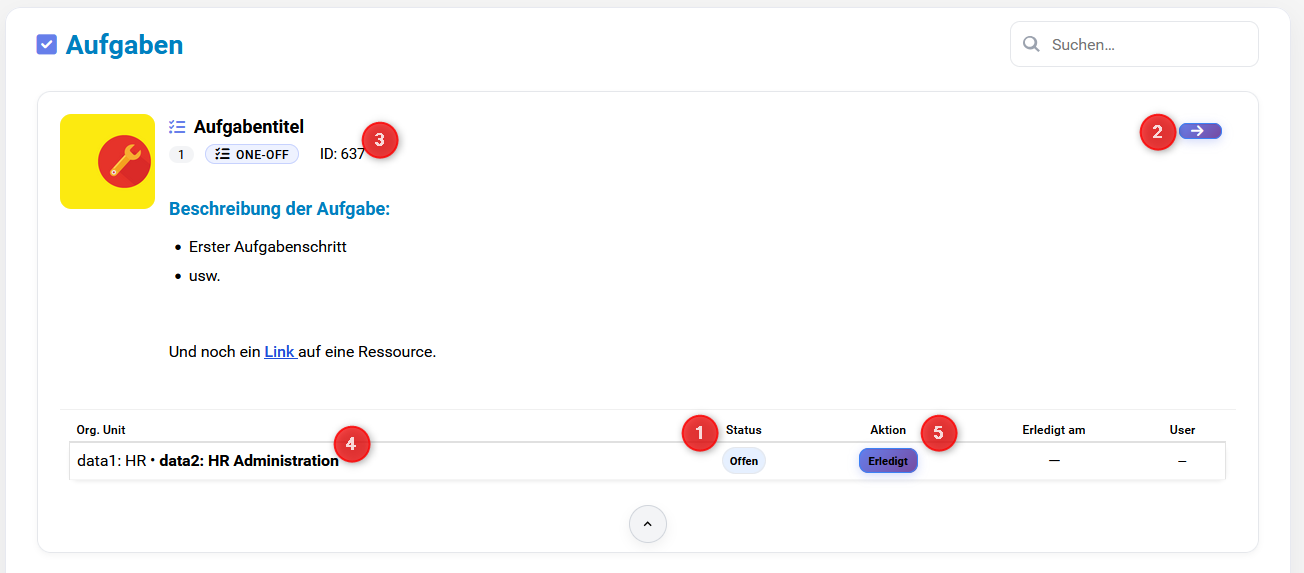
-
Öffne dein Dashboard und wähle das entsprechende Programm bzw. die Checkliste aus.
-
Klicke in der Seitenleiste die Aufgabe, für die du verantwortlich bist, um die Detailansicht zu öffnen.
-
- Statusanzeige: offen, in Bearbeitung, erledigt oder überfällig – so erkennst du Dringlichkeit.
-
- Öffnet die Aufgabe und führt dich zu den Formularfeldern/Details.
-
- Wenn du in einer Aufgabe einen Fehler gefunden hast, schreibe an den Support und nenne die angezeigte Aufgaben‑ID (#ID).
-
- Hinterlegte Organisationseinheit. Bei kooperativen Aufgaben steht hier „Alle Teilnehmenden“ (siehe Sichtbarkeit).
-
- Mit diesem Button meldest du die Aufgabe als erledigt.
2) Aufgabe prüfen – was wird gefordert?
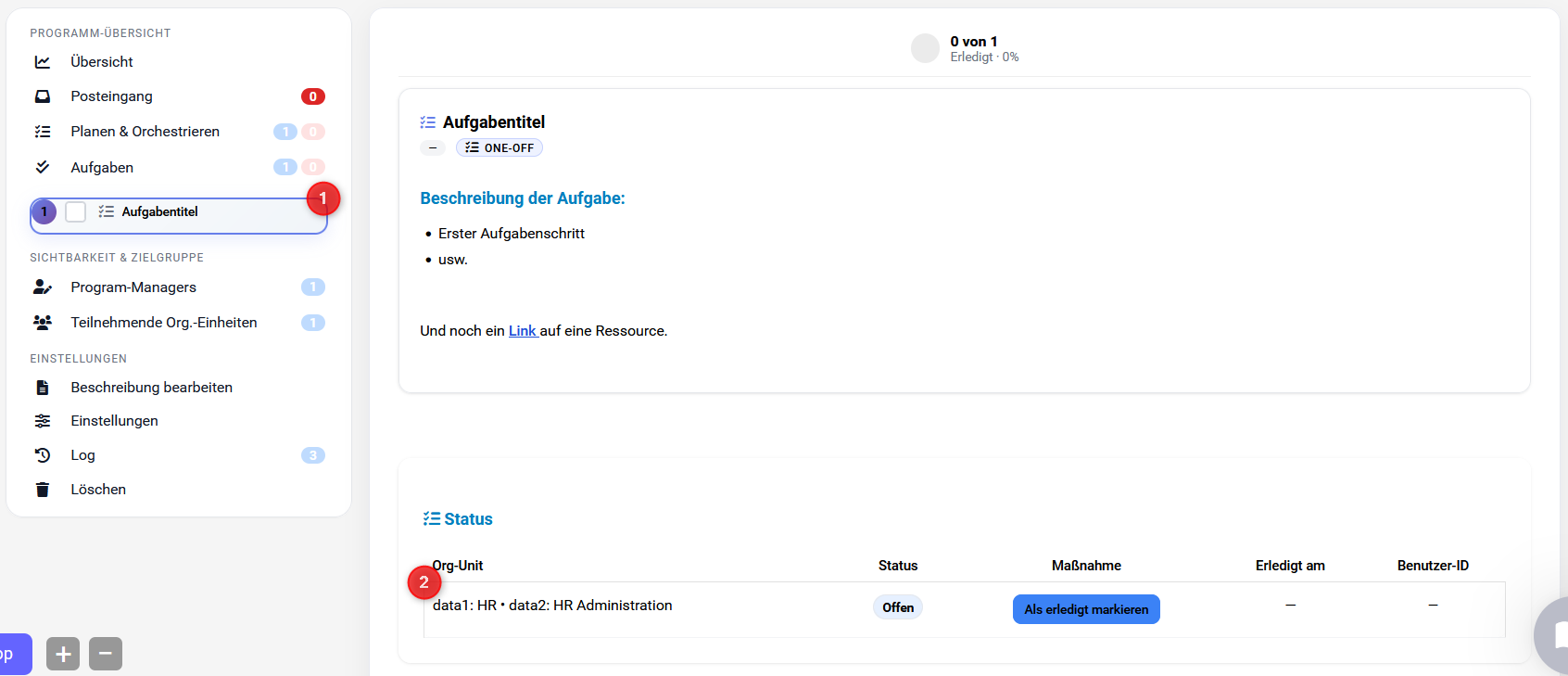
-
- Alternativ kannst du Aufgaben direkt in der Seitenleiste öffnen – die Detailansicht mit Formularfeldern erscheint sofort.
-
- Die Tabelle entspricht der Übersicht aus Schritt 1 (Status, Öffnen, ID, Org.-Einheit, Aktion).
3) Ergebnis eingeben / Formular ausfüllen
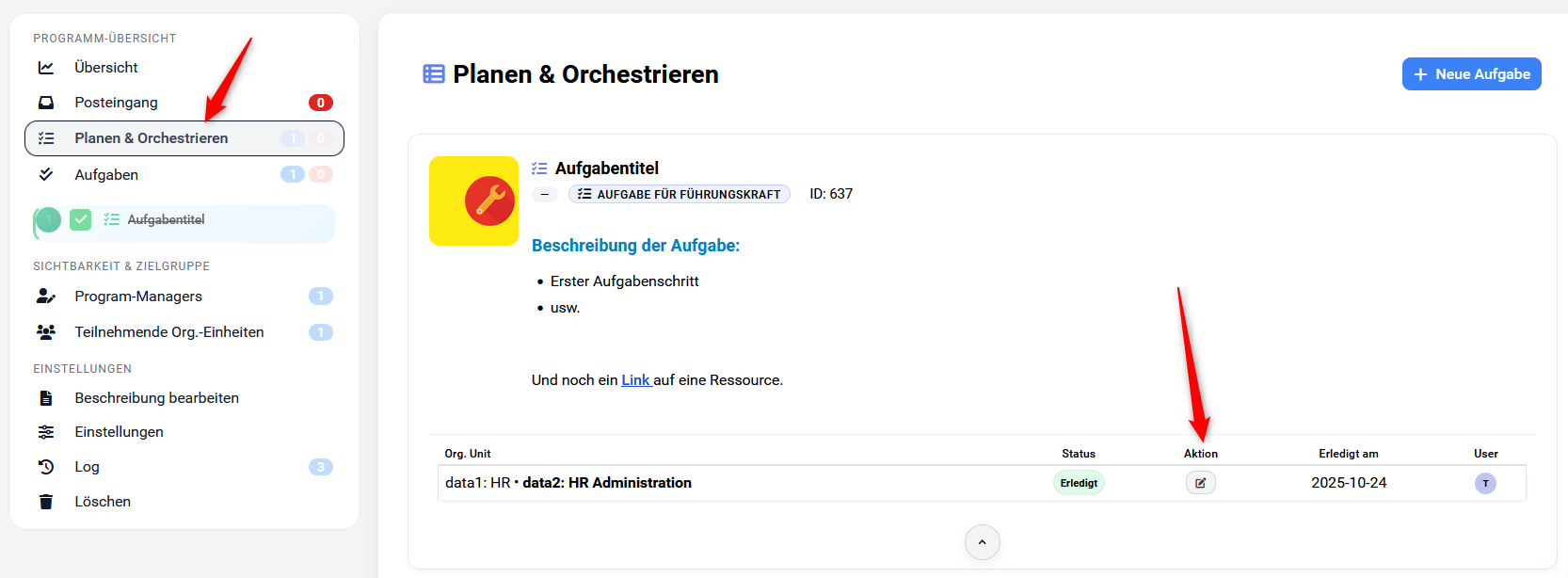
- Falls du eine Aufgabe versehentlich als „erledigt“ markiert hast: Ein Program‑Manager kann sie wieder freischalten.
- Bist du selbst Program‑Manager? Klicke auf „Planen & Orchestrieren“ und danach (rechter Pfeil) auf das „Bearbeiten“-Icon.
- Andernfalls wende dich an einen Program‑Manager über den Posteingang oder per E‑Mail. Program‑Manager werden auch oben rechts mit ihrem Avatar angezeigt.
4) Formularfeld-Aufgaben
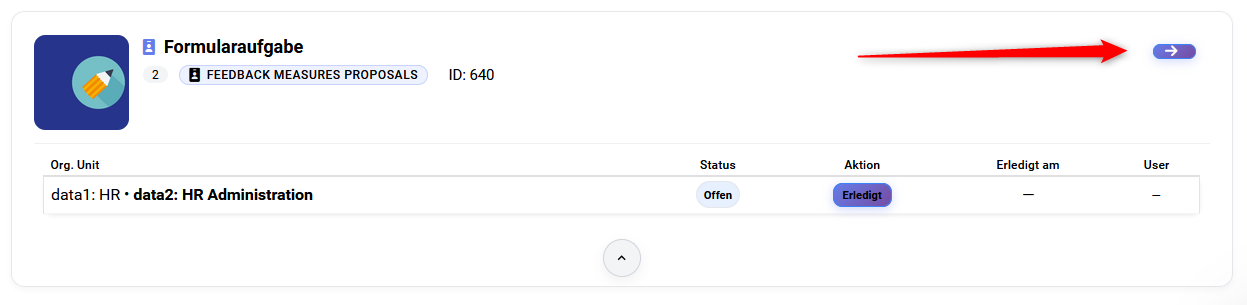
- Klicke auf die Schaltfläche, um eine Formularaufgabe zu öffnen – du gelangst zu Schritt 5.
5) Aufgabe als „Erledigt“ markieren
Aufgabe als erledigt markieren
-
- Erstelle einen neuen Formulareintrag (falls für diese Aufgabe gefordert). Beachte: in individuellen Programmen (das sind offene Programme und Standardprogramme (individuell)) sind alle Formulareinträge und Erledigungsmeldungen immer nur für dich und für die Program-Manager sichtbar, aber nicht für andere am Programm teilnehmenden Abteilungen und deren Führungskräfte sichtbar. Bei kooperativen Programmen sind diese Angaben für alle Teilnehmer sichtbar.
-
- In der Tabelle siehst du deine Formulareinträge – bei kooperativen Aufgaben alle Einträge der Teilnehmenden.
-
- Klicke erst auf „als Erledigt markieren“, wenn alle Einträge vollständig sind.
Was passiert danach?
- Der Status wird im Programm aktualisiert; die nächste Aufgabe der Abfolge kann starten.
- Alle Einträge in den Formularfeldern, sowie das Erledigungsdatum und der User bleiben revisionssicher dokumentiert.
- Program-Manager können die Erledigung sehen und die Formularfelder auswerten.